Il team planner e il calendario in MS Project ti consentono di pianificare in modo preciso ed efficiente i tuoi compiti e risorse. Grazie a questi strumenti, puoi tenere traccia dei progetti, assegnare compiti e rilevare tempestivamente eventuali vincoli. In questa guida, imparerai passo dopo passo come utilizzare in modo efficace il team planner e il calendario. Iniziamo subito ad esplorare l'applicazione di queste due importanti funzionalità.
Principali risultati
- Il team planner offre una panoramica delle risorse e dei compiti assegnati.
- Il calendario consente una visualizzazione mensile e settimanale dei lavori pianificati.
- Una pianificazione accurata e eventuali modifiche nei collegamenti sono cruciali per un flusso di lavoro senza intoppi.
Guida passo dopo passo
Accesso al team planner
Per utilizzare il team planner in MS Project, passa alla vista operazioni e vai alla scheda "Team planner". Qui vedrai i nomi delle risorse programmate nel tuo progetto. Nel nostro esempio, si tratta di Müller, Schulz e Heinz. Avrai così immediatamente una panoramica dei compiti assegnati e se sono già stati completati.
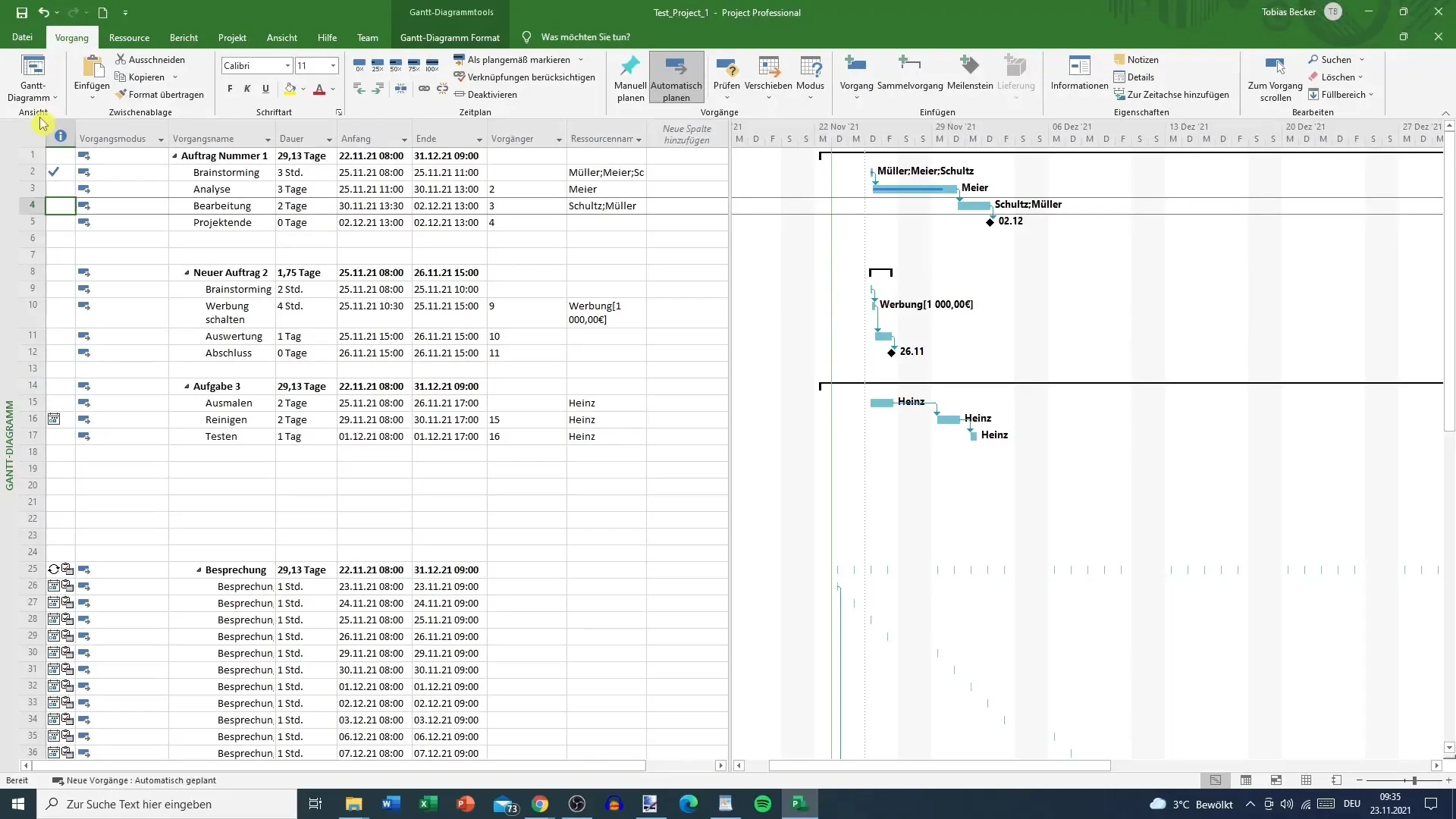
Inoltre, potrai vedere quando sono previsti i vari compiti e in quale stato si trovano. Sotto i nomi delle risorse, potrai anche vedere quali operazioni non sono ancora state assegnate. Spesso si tratta di riunioni o altre attività pianificate che attualmente non sono assegnate a nessuna persona.
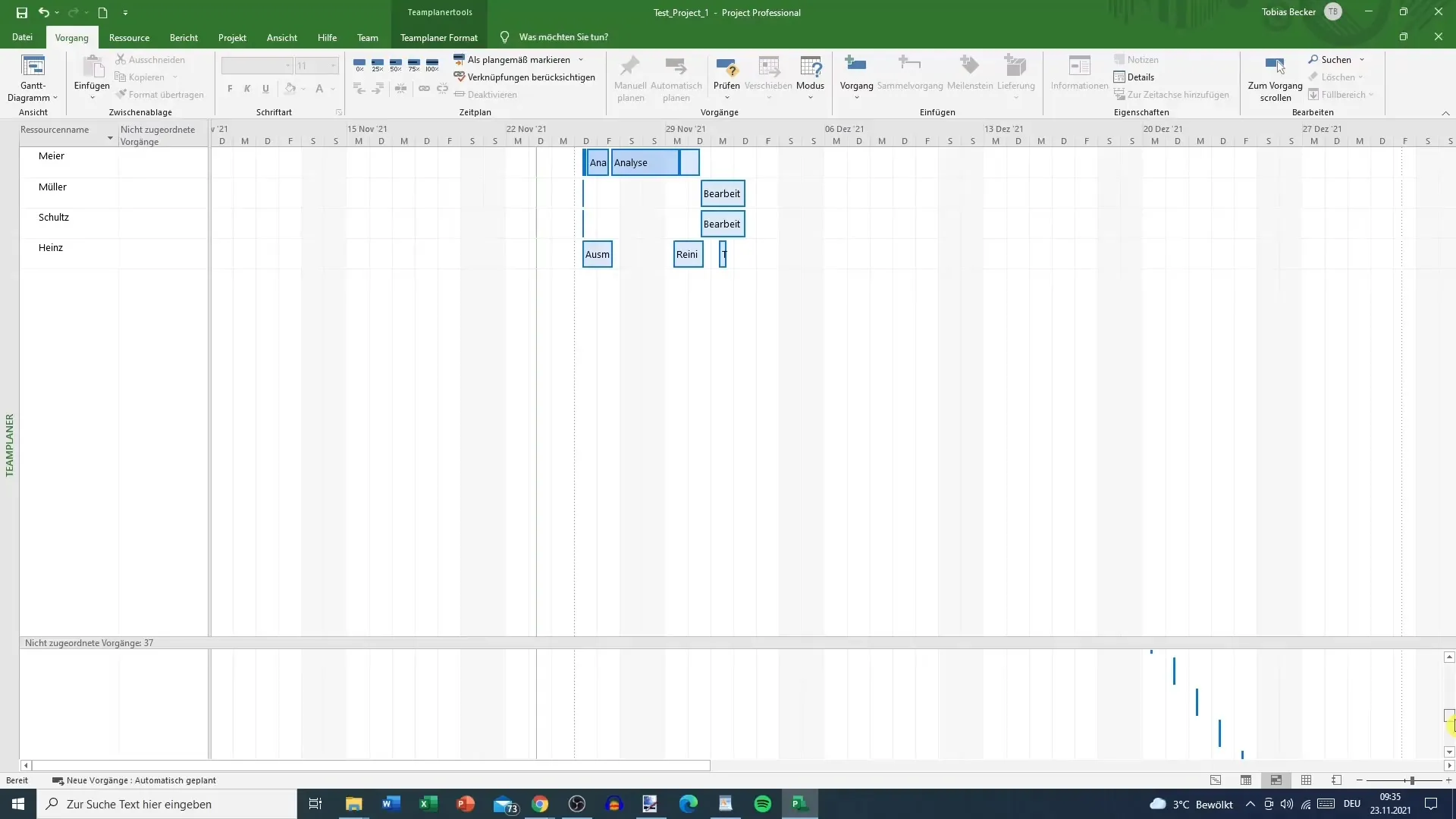
Spostamento dei compiti
Una delle funzioni utili del team planner è la possibilità di spostare i compiti che non sono ancora iniziati. Ad esempio, se vedi che Heinz è sovraccarico con il suo compito attuale, puoi decidere di posticipare un compito non ancora iniziato, come la "pulizia", o addirittura assegnarlo a un altro membro del team, come Müller.
È importante che tu possa dover aggiustare eventuali collegamenti di attività esistenti nel diagramma di Gantt. Altrimenti, le tue modifiche nel team planner potrebbero non essere correttamente implementate. Se desideri eliminare un collegamento tra due attività, assicurati di farlo nel diagramma di Gantt per garantire che tutto continui a funzionare senza intoppi.
Utilizzo del calendario
Per utilizzare il calendario in MS Project, puoi accedervi anche tramite la selezione nel menu. Il calendario ti offre una panoramica simile al team planner, ma senza le risorse specifiche. Qui puoi vedere i lavori in una visualizzazione mensile e filtrarli se necessario per settimane o periodi personalizzati.
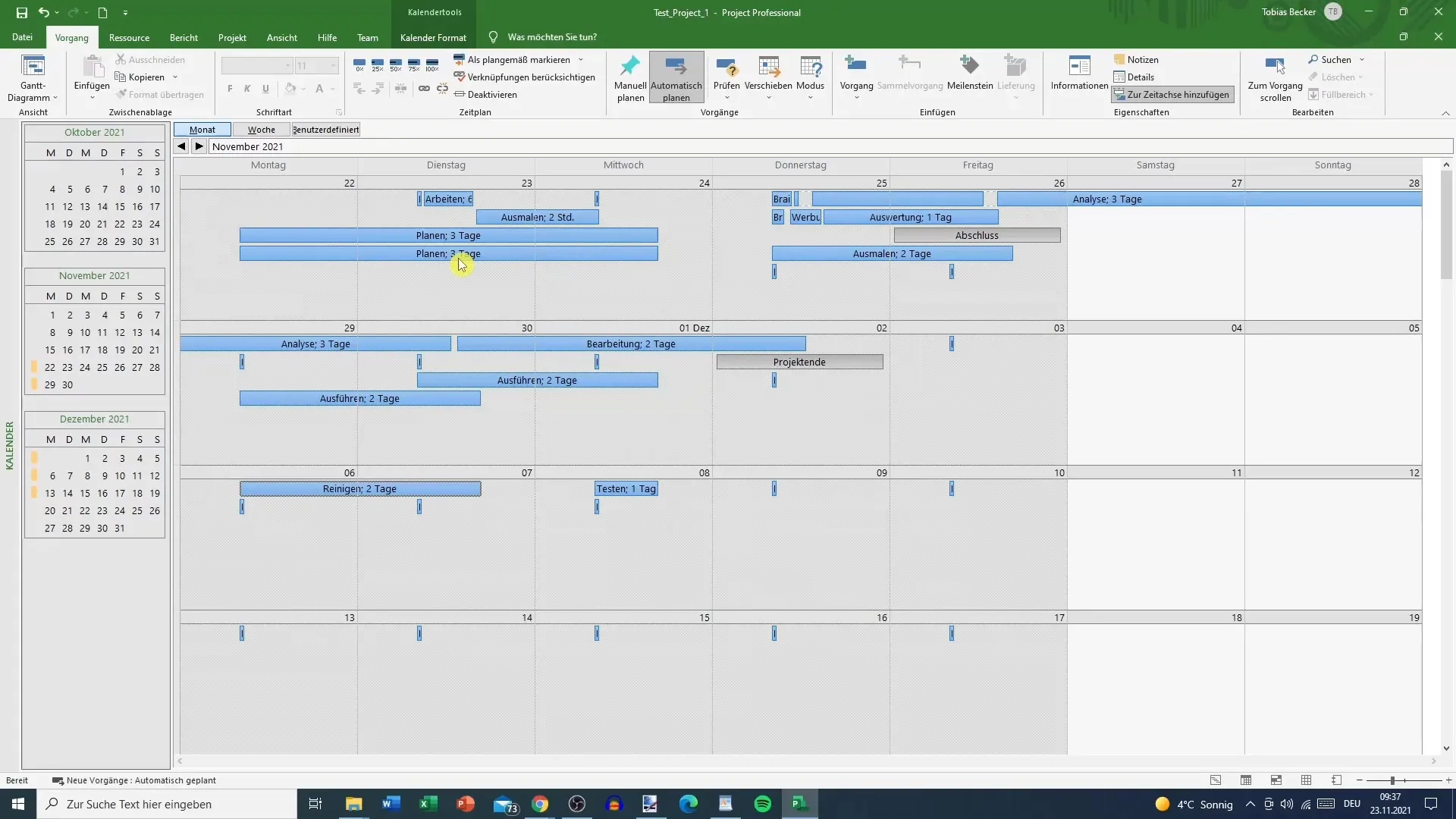
In questo modo otterrai una buona panoramica di tutti i compiti in arrivo, senza che le risorse siano al centro dell'attenzione. Se lo desideri, puoi limitare la visualizzazione a una specifica settimana per esaminare i compiti in dettaglio.
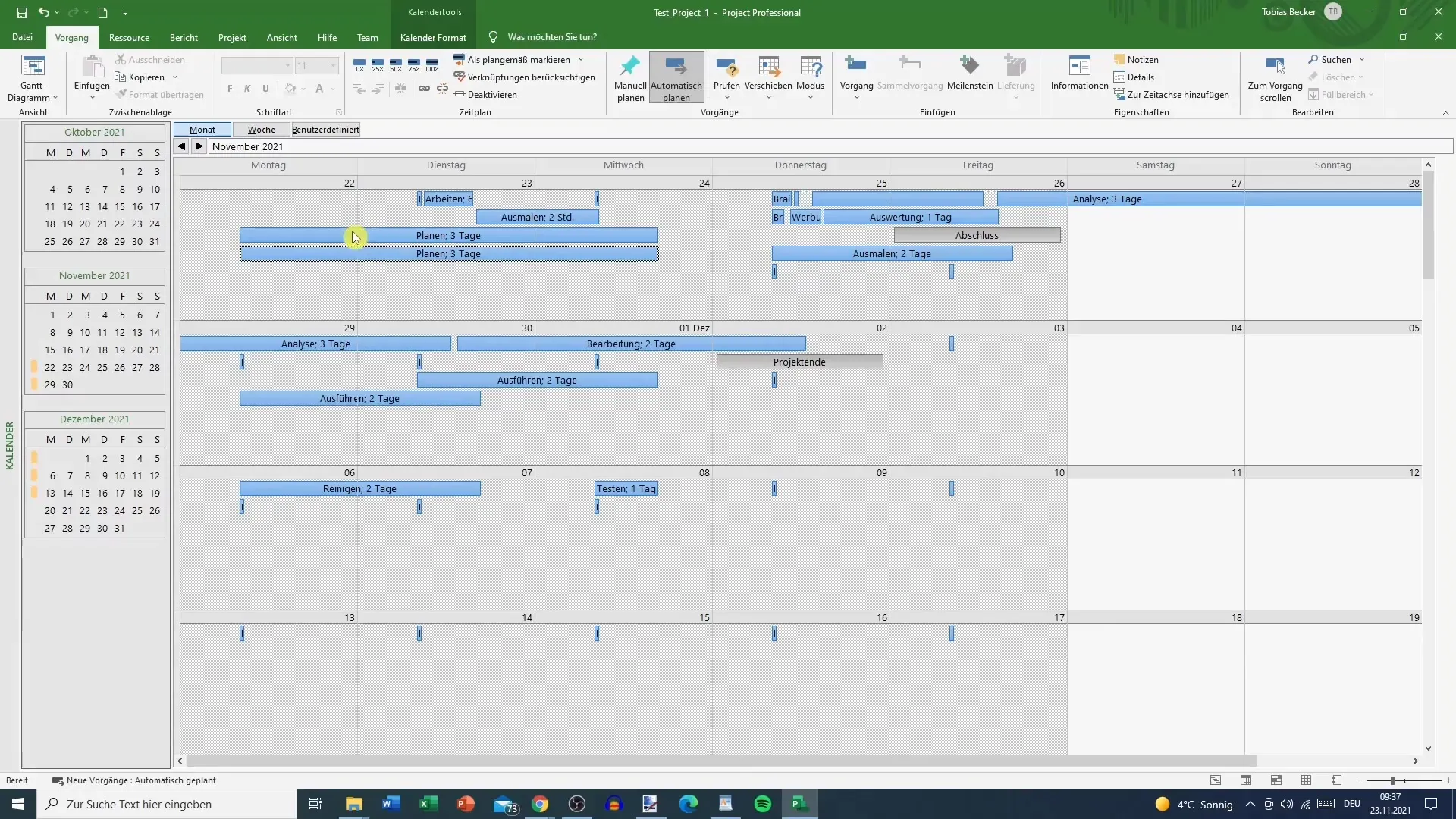
Tuttavia, nel calendario non hai la possibilità di apportare modifiche dirette. Serve principalmente per la verifica e la pianificazione. Puoi personalizzare la disposizione e modificare l'altezza della visualizzazione settimanale, ma il procedimento resta invariato.
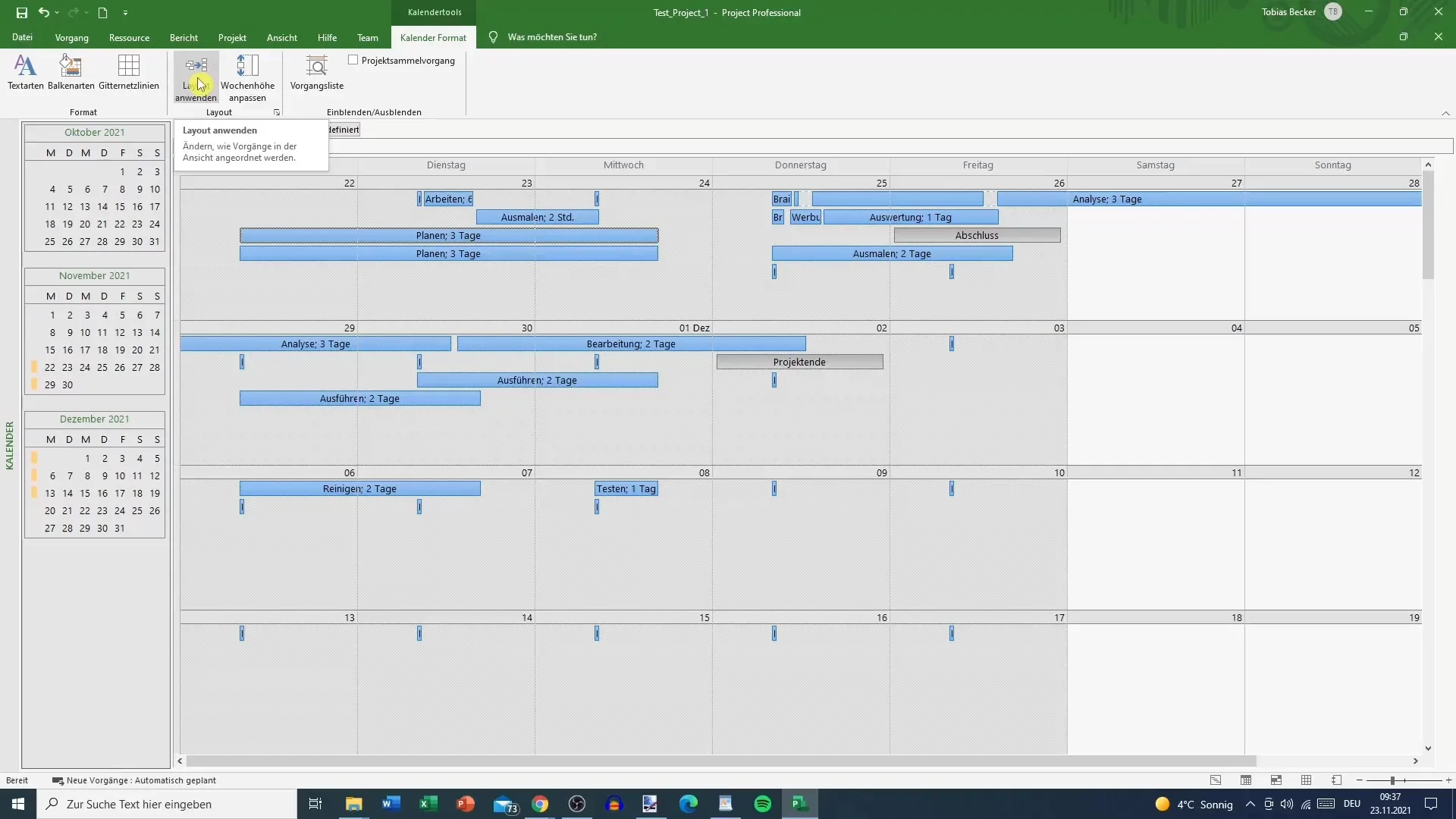
Possibilità di adattamento e verifica
Il team planner offre un'ottima panoramica per quanto riguarda la pianificazione delle tue risorse. Qui puoi assegnare manualmente o automaticamente funzioni pianificate e verificare il progresso attuale delle attività ritardate. Ciò ti consente di reagire tempestivamente e adattare eventualmente la tua pianificazione.
Inoltre, è consigliabile intervenire nella pianificazione nel diagramma di Gantt per assicurarti che tutti i collegamenti e le dipendenze siano impostati correttamente. In questo modo, crei una pianificazione di progetto coerente e aggiornata.
Riepilogo
Questo tutorial ti offre preziosi consigli e tecniche per utilizzare il team planner e il calendario in MS Project. Pianificando ed adattando efficientemente le tue risorse, puoi garantire il successo del tuo progetto.
Domande frequenti
Come posso accedere al team planner?Puoi accedere al team planner passando alla vista operazioni e selezionando la scheda "Team planner".
Posso spostare i compiti nel team planner?Sì, puoi spostare e riassegnare i compiti che non sono ancora iniziati nel team planner.
Come funziona il calendario in MS Project?Il calendario fornisce una visualizzazione mensile e settimanale dei compiti pianificati, tuttavia non è possibile apportare modifiche dirette.
Devo adattare i collegamenti esistenti quando sposto i compiti nel team planner?Sì, è necessario adattare tutti i collegamenti di attività esistenti nel diagramma di Gantt per poter implementare correttamente le modifiche nel team planner.


